Όλοι οι τρόποι που μπορείτε να το κάνετε με ασφάλεια!
- Πολλοί χρήστες υπολογιστών δυσκολεύονται να αλλάξουν το μέγεθος του διαμερίσματος χωρίς να χάσουν δεδομένα, επειδή υπάρχει πάντα ο φόβος ότι τα πράγματα πάνε στραβά.
- Η διαδικασία είναι απλή και υπάρχουν μερικοί τρόποι για να αλλάξετε το μέγεθος των κατατμήσεων του δίσκου σε χρόνο μηδέν.
- Ενώ πολλοί προτιμούν τους ενσωματωμένους τρόπους, π.χ. Διαχείριση δίσκων και Diskpart, άλλοι θεωρούν ότι τα ειδικά εργαλεία είναι μια απλούστερη επιλογή.
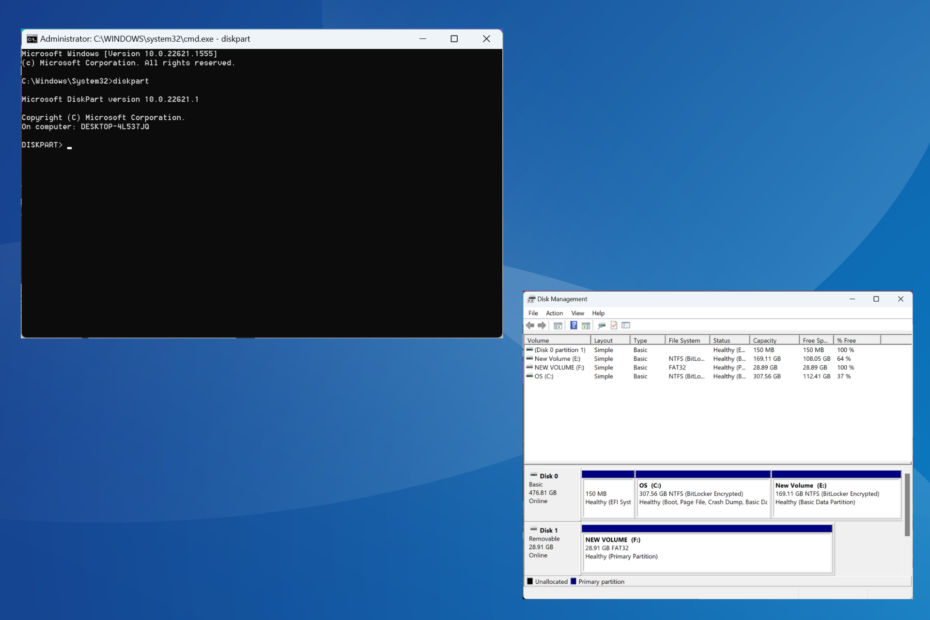
- Δημιουργία/Διαίρεση/Κλωνοποίηση/Αλλαγή μεγέθους/Διαγραφή κατατμήσεων
- Αλλάξτε την ετικέτα τόμου και το γράμμα του προγράμματος οδήγησης
- Μετατροπή κατατμήσεων μεταξύ NTFS/ FAT32/FAT16/FAT12/EXT/HFS
- Συμβατό με SATA, SCSI, SSSD, IEEE και USB 3.0
- Διαχειρίζεται αφαιρούμενα μέσα
Χειριστείτε τα διαμερίσματα σας σαν επαγγελματίας!
Η συστηματική αποθήκευση και οργάνωση δεδομένων είναι ζωτικής σημασίας για την απρόσκοπτη πρόσβαση σε αρχεία στον υπολογιστή και τα διαμερίσματα συχνά βοηθούν στην επίτευξη αυτού του στόχου. Αλλά πολλοί αναρωτιούνται αν θα μπορούσε κανείς να αλλάξει το μέγεθος του διαμερίσματος χωρίς να χάσει δεδομένα και αν υπάρχουν ασφαλείς μέθοδοι για αυτό.
Ενώ θα μπορούσες εύκολα διαίρεση χώρου στο δίσκο, η σκέψη της απώλειας προσωπικών αρχείων ενοχλεί πολλούς. Λοιπόν, ας μάθουμε τα πάντα για αυτό και τις επιλογές αλλαγής μεγέθους διαμερίσματος στα Windows 10 δωρεάν.
Μπορώ να αλλάξω το μέγεθος του διαμερίσματος χωρίς να χάσω δεδομένα;
Ναι, μπορείτε να αλλάξετε το μέγεθος των κατατμήσεων χωρίς απώλεια δεδομένων. Αυτό συμβαίνει επειδή ο χώρος στο δίσκο που χρησιμοποιείται για την αποθήκευση δεδομένων δεν μπορεί να συρρικνωθεί και, επομένως, δεν επηρεάζεται στη διαδικασία. Μόνο ο ελεύθερος αποθηκευτικός χώρος στο δίσκο μπορεί να μετατραπεί σε μη εκχωρημένη κατάσταση. Έτσι, μπορείτε με ασφάλεια να αλλάξετε το μέγεθος των κατατμήσεων και να μην ανησυχείτε για τα κρίσιμα αρχεία.
Ακολουθούν τα κύρια πλεονεκτήματα της δημιουργίας κατατμήσεων στο δίσκο:
- Οργανωμένη αποθήκευση δεδομένων: Ένα από τα κύρια πλεονεκτήματα που σχετίζονται με τα διαμερίσματα δίσκου είναι το πόσο καλά μπορούν να οργανωθούν τα δεδομένα. Το προεπιλεγμένο διαμέρισμα συστήματος θα μπορούσε να χρησιμοποιηθεί για αρχεία των Windows, ενώ άλλα μπορούν να χρησιμοποιηθούν για την αποθήκευση προσωπικών αρχείων ή αρχείων που σχετίζονται με την εργασία.
- Καλύτερη ασφάλεια: Αυτό μπορεί να αποτελεί έκπληξη, αλλά η κατάτμηση ενός σκληρού δίσκου μπορεί να αυξήσει την ασφάλεια. Το κακόβουλο λογισμικό και ο ιός συχνά τείνουν να επιτίθενται στο διαμέρισμα όπου αποθηκεύονται τα αρχεία συστήματος, ενώ άλλα παραμένουν σχετικά πιο ασφαλή.
- Εκτελέστε πολλαπλά λειτουργικά συστήματα: Δεν υπάρχει τίποτα καλύτερο από την εκτέλεση πολλών λειτουργικών συστημάτων στον υπολογιστή για μερικούς από εμάς. Εξοικονομεί αρκετά χρήματα και εξαλείφει την ταλαιπωρία. Και η κατάτμηση είναι ένας εύκολος τρόπος, αν και μπορείτε χρησιμοποιήστε μια εικονική μηχανή.
- Απλοποιημένα αντίγραφα ασφαλείας: Δημιουργία αντιγράφων ασφαλείας των δεδομένων είναι ζωτικής σημασίας για την αποφυγή της απώλειας σημαντικών αρχείων, και με τη βέλτιστη οργάνωση σε διάφορα διαμερίσματα, μπορείτε να επιλέξετε ένα χωρίς να χρειάζεται να επιλέξετε ξεχωριστά αρχεία και φακέλους.
Πώς μπορώ να αλλάξω το μέγεθος του διαμερίσματος χωρίς να χάσω δεδομένα;
1. Μέσω Διαχείρισης Δίσκων
1.1 Συρρίκνωση ενός διαμερίσματος
- Τύπος Windows + Χ να ανοίξει το Power User μενού και επιλέξτε Διαχείριση δίσκου.
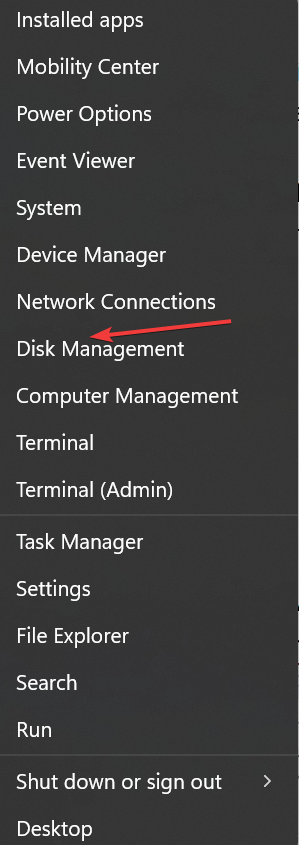
- Κάντε δεξί κλικ στο διαμέρισμα που θέλετε να αλλάξετε το μέγεθος και επιλέξτε Συρρικνωθεί ο όγκος.
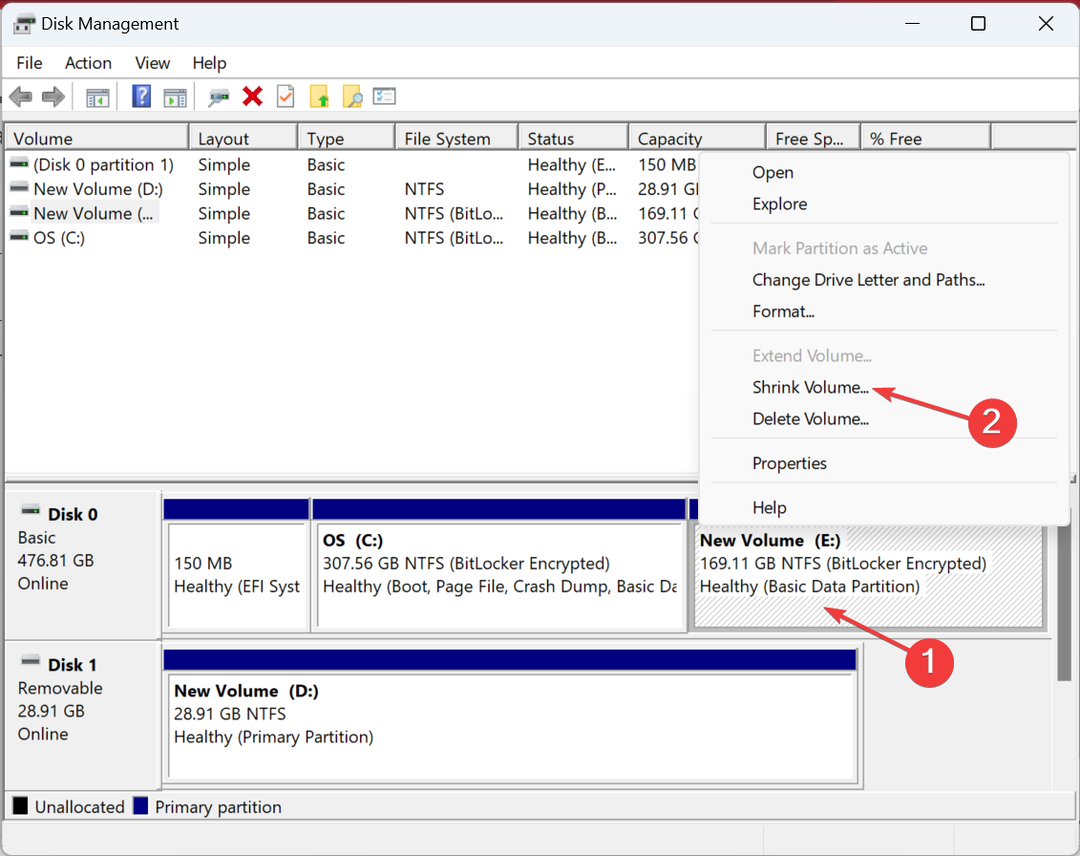
- Εισαγάγετε τον αποθηκευτικό χώρο για μείωση στο πεδίο και, στη συνέχεια, κάντε κλικ Μαζεύωκαι περιμένετε να ολοκληρωθεί η λειτουργία.

1.2 Επέκταση της έντασης
- Μόλις τελειώσετε, κάντε δεξί κλικ στο διαμέρισμα στα αριστερά του μη εκχωρημένου χώρου και επιλέξτε Επέκταση έντασης.
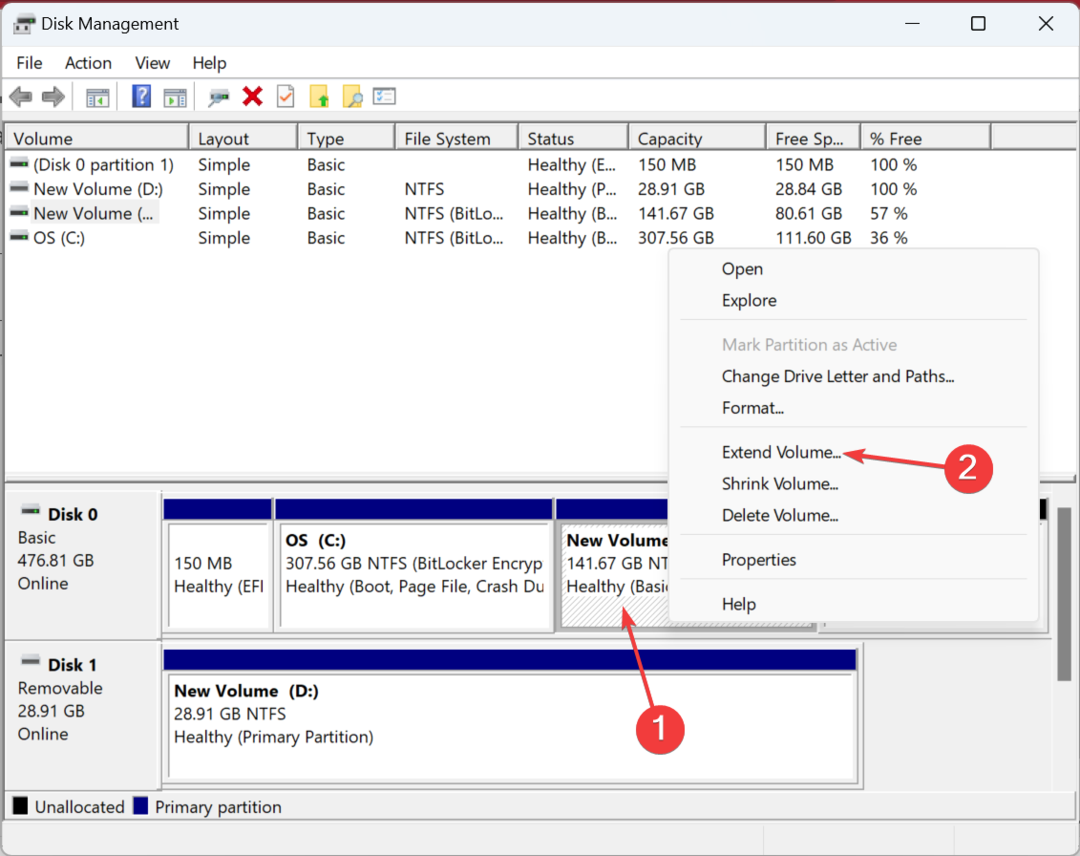
- Κάντε κλικ Επόμενο να προχωρήσει.
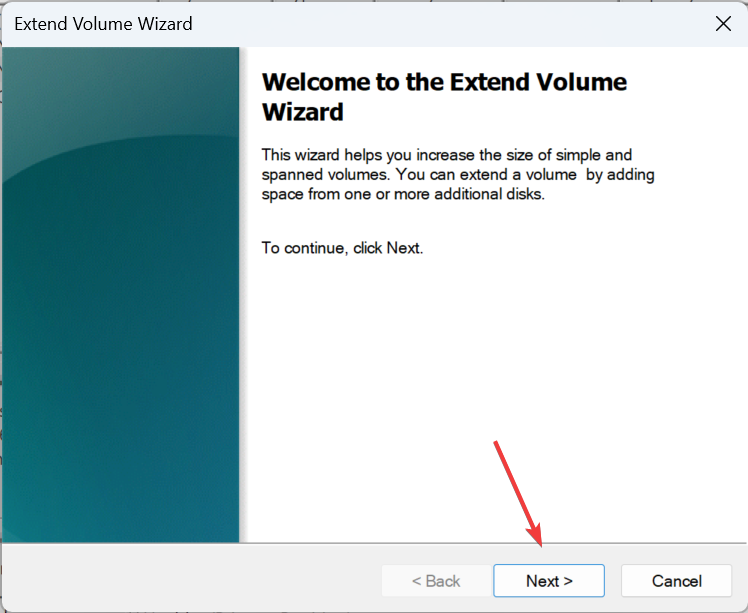
- Βεβαιωθείτε ότι έχετε εισαγάγει τον μέγιστο διαθέσιμο χώρο αποθήκευσης στο Επιλέξτε την ποσότητα χώρου σε MB πεδίο κειμένου εκτός εάν θέλετε να δημιουργήσετε ένα άλλο διαμέρισμα στον μη εκχωρημένο χώρο, όπως περιγράφεται στην επόμενη ενότητα, και κάντε κλικ στο Επόμενο.
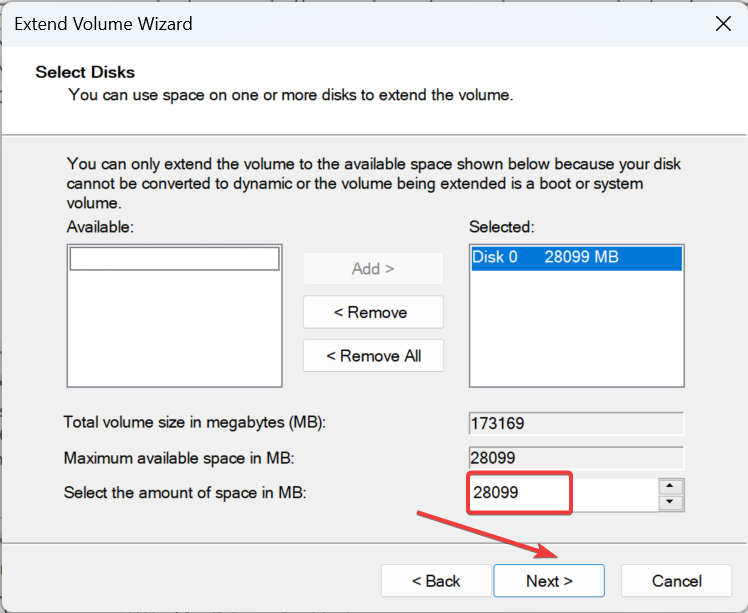
- Τέλος, κάντε κλικ στο Φινίρισμα για επέκταση σε κατάτμηση στον μη εκχωρημένο χώρο.
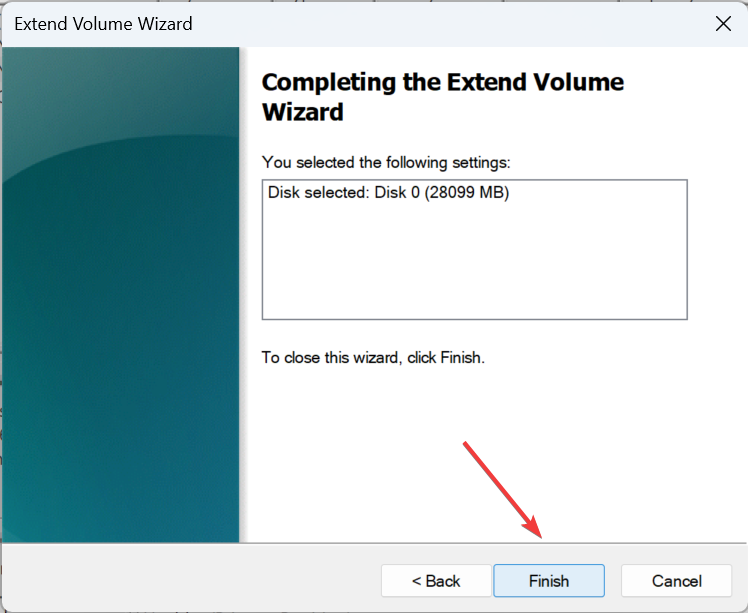
1.3 Δημιουργία νέου απλού τόμου
- Κάντε δεξί κλικ στον μη εκχωρημένο χώρο μέσα Διαχείριση δίσκουκαι επιλέξτε Νέος απλός τόμος.
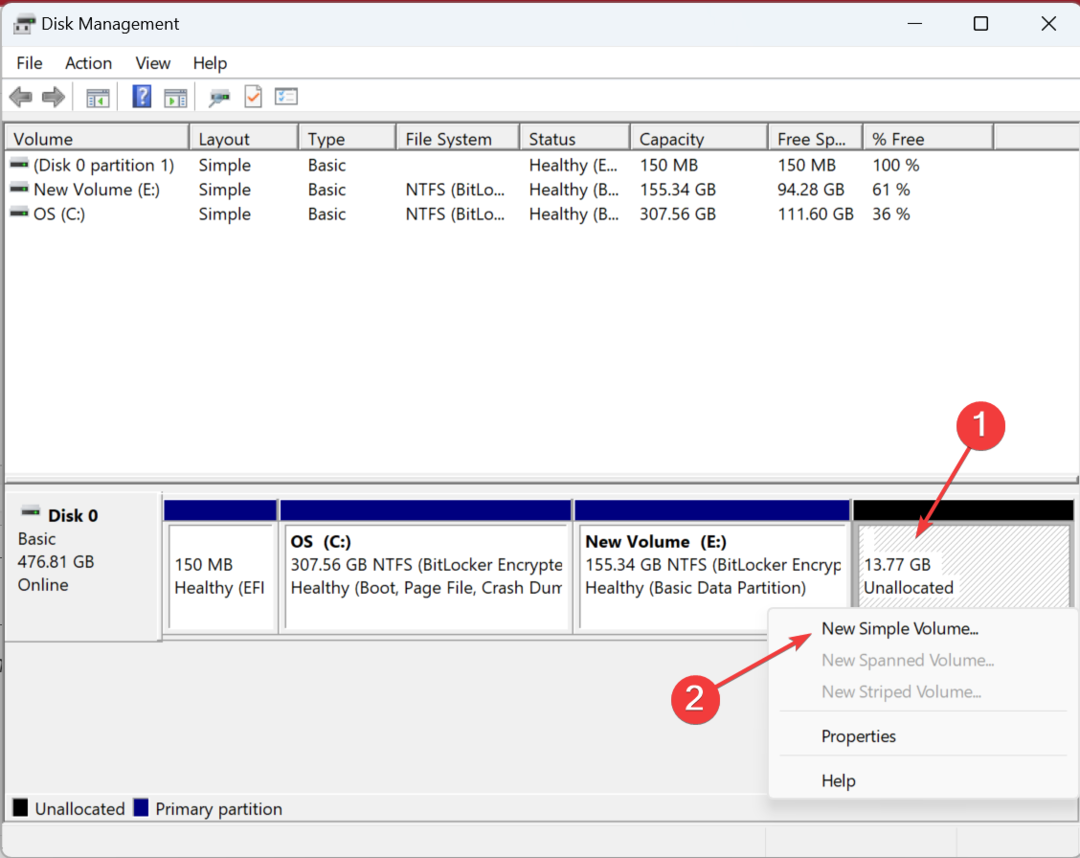
- Κάντε κλικ στο Επόμενο.
- Βεβαιωθείτε ότι έχει εισαχθεί ο μέγιστος διαθέσιμος χώρος στο δίσκο Απλό μέγεθος τόμου σε MB πεδίο κειμένου και κάντε κλικ Επόμενο.
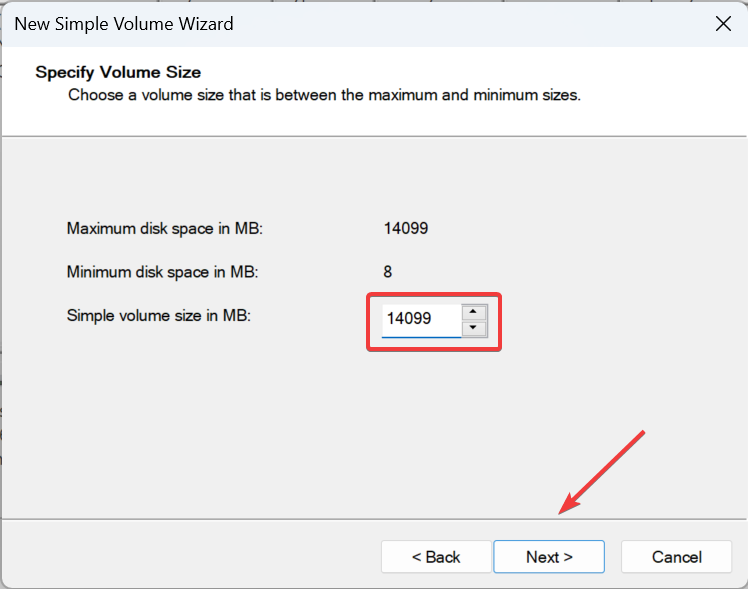
- Εκχωρήστε ένα γράμμα μονάδας δίσκου ή χρησιμοποιήστε την προεπιλεγμένη επιλογή και κάντε κλικ Επόμενο. Θυμηθείτε, μια μονάδα δίσκου στην οποία δεν έχει εκχωρηθεί γράμμα μονάδας δίσκου δεν θα εμφανίζεται στην Εξερεύνηση αρχείων.
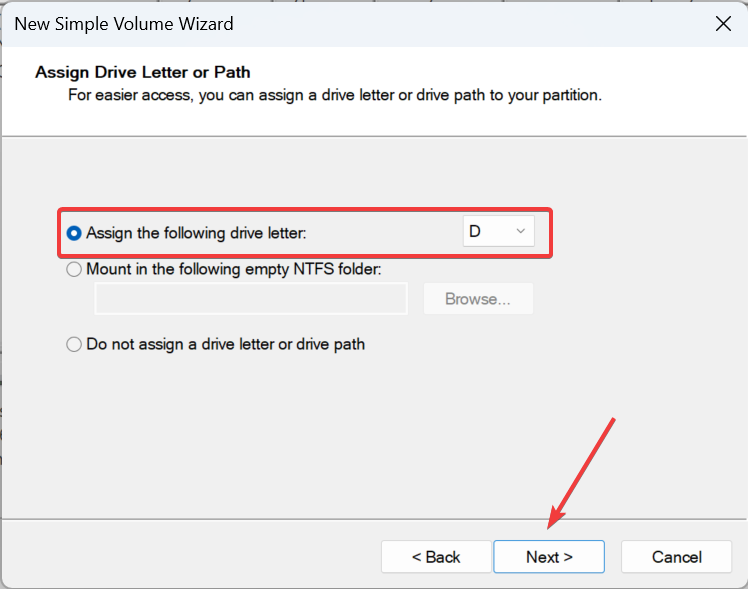
- Τώρα, επιλέξτε ένα Σύστημα αρχείων, Μέγεθος μονάδας κατανομής, και Ετικέτα τόμουκαι κάντε κλικ Επόμενο να προχωρήσει. Είναι καλύτερο να ακολουθήσετε τις προεπιλεγμένες ρυθμίσεις, εκτός εάν γνωρίζετε πλήρως τη διαδικασία.

- Τέλος, επαληθεύστε τις λεπτομέρειες και κάντε κλικ στο Φινίρισμα.
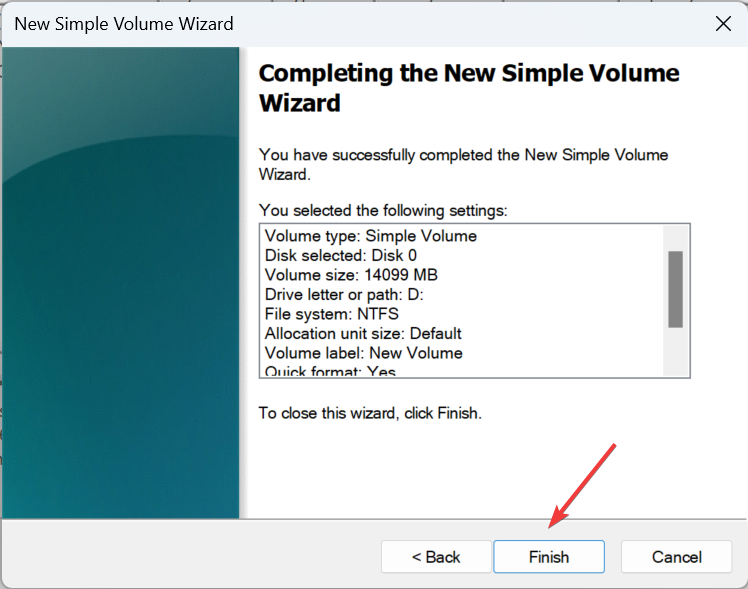
Έτσι μπορείτε να αλλάξετε το μέγεθος ενός διαμερίσματος στα Windows 10 χωρίς να χάσετε δεδομένα. Ενώ το κάνετε αυτό, μπορείτε είτε να επεκτείνετε ένα άλλο διαμέρισμα είτε να δημιουργήσετε νέα από τον μη εκχωρημένο χώρο που δημιουργήθηκε μετά τη διαγραφή ενός διαμερίσματος.
2. Χρησιμοποιήστε το Diskpart
2.2 Επιλογή και συρρίκνωση ενός διαμερίσματος
- Τύπος Windows + R για να ανοίξω Τρέξιμο, τύπος cmd στο πεδίο κειμένου και πατήστε Εισαγω.
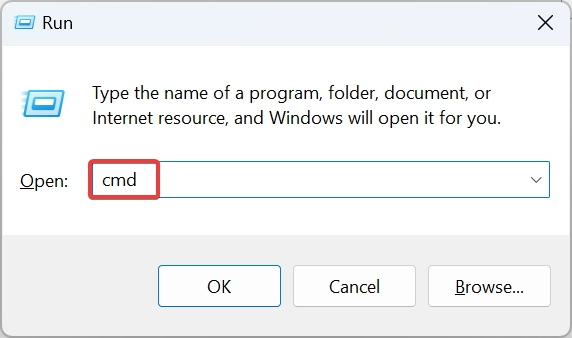
- Κάντε κλικ Ναί στο UAC προτροπή.
- Χρησιμοποιήστε αυτήν την εντολή για να εκτελέσετε το Diskpart χρησιμότητα:
diskpart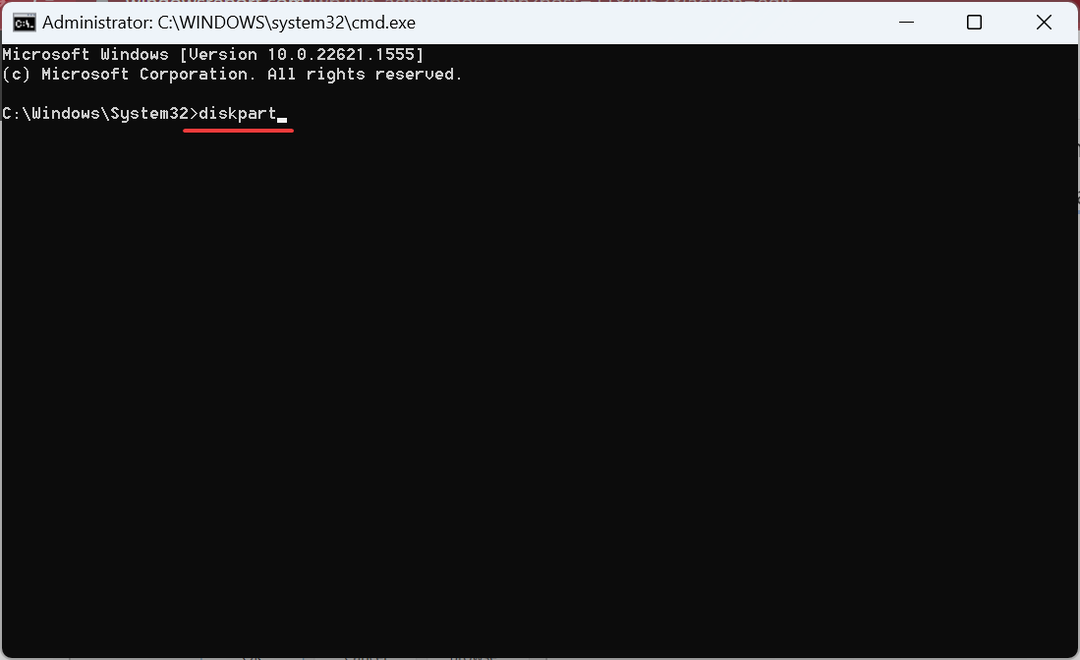
- Επικολλήστε την παρακάτω εντολή και πατήστε Εισαγω για να δείτε τους διαθέσιμους δίσκους:
δίσκος λίστας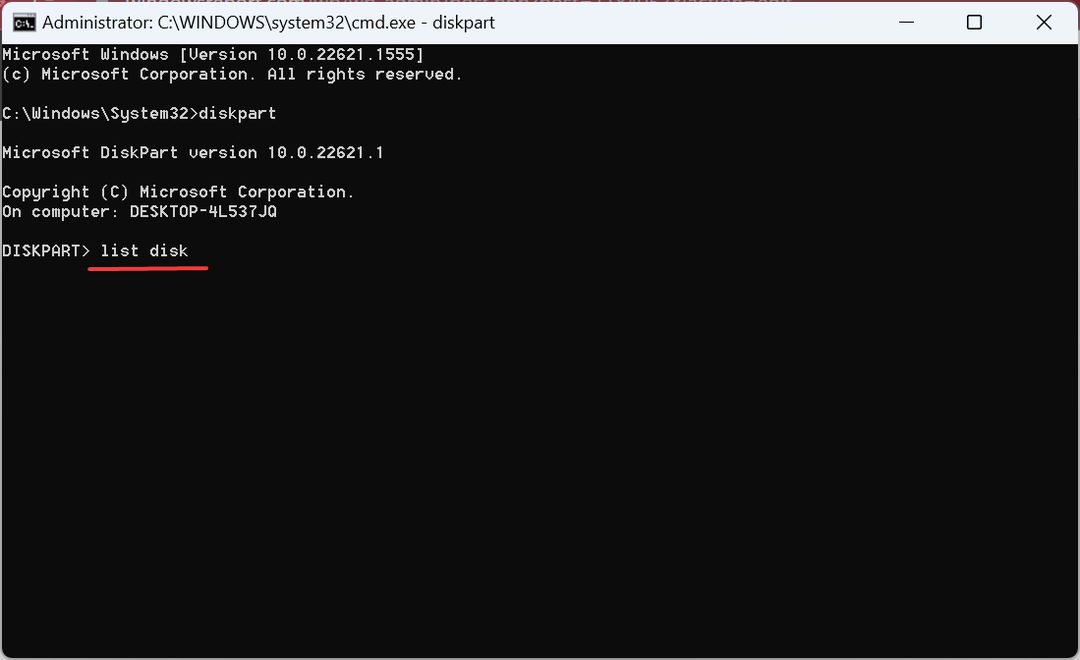
- Τώρα, εκτελέστε αυτήν την εντολή κατά την αντικατάσταση Χ με τον αριθμό που έχει εκχωρηθεί στον επιθυμητό δίσκο:
επιλέξτε το δίσκο Χ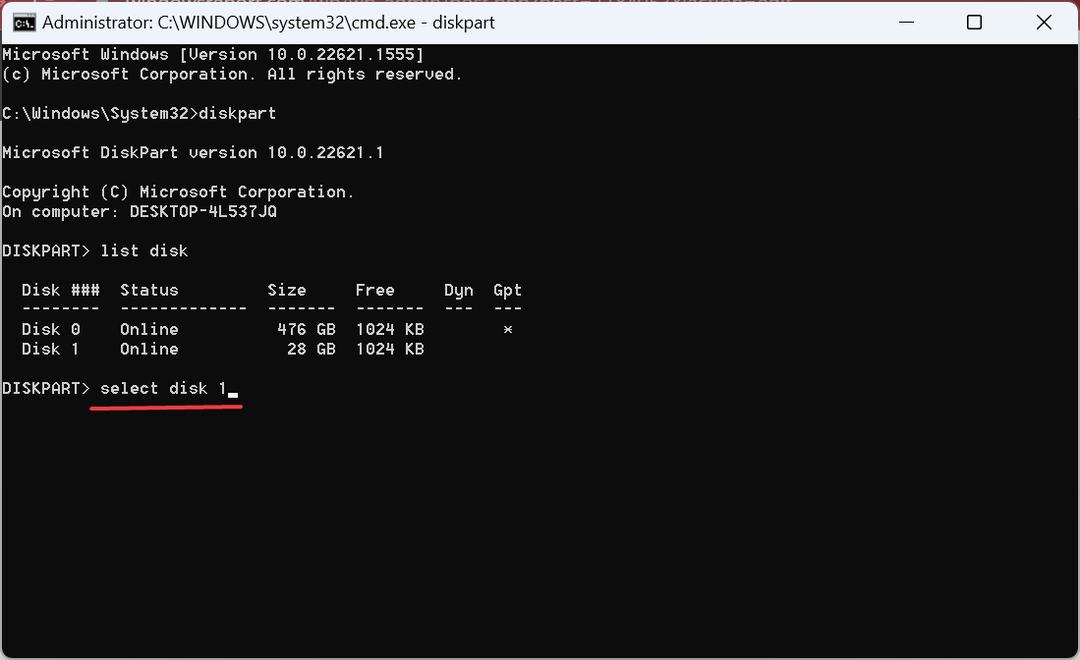
- Εκτελέστε την ακόλουθη εντολή για να δείτε τα διαμερίσματα:
κατατμήσεις λίστας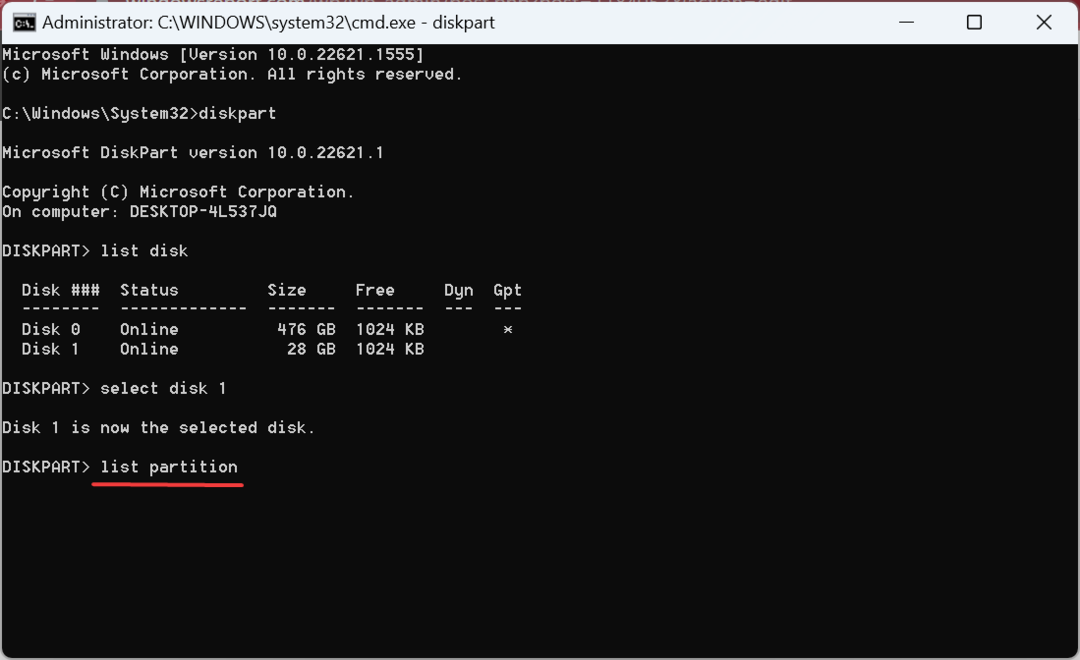
- Χρησιμοποιήστε αυτήν την εντολή κατά την αντικατάσταση Χ με τον αριθμό διαμερίσματος για να επιλέξετε το επιθυμητό:
επιλέξτε το διαμέρισμα Χ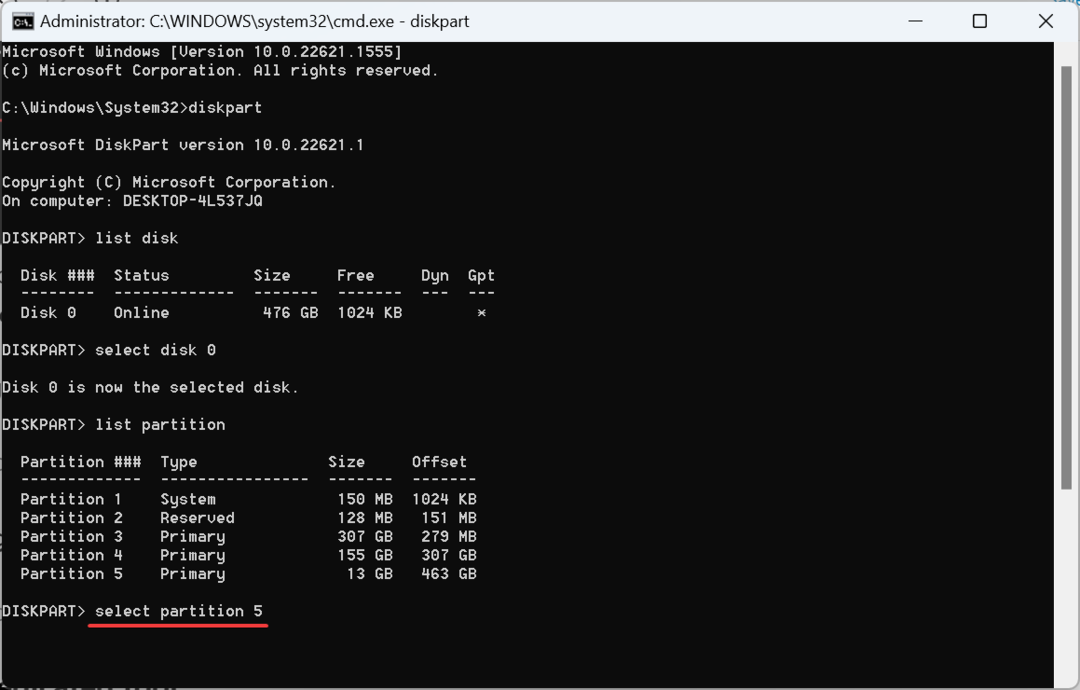
- Τέλος, χρησιμοποιήστε αυτήν την εντολή για να συρρικνώσετε το διαμέρισμα κατά την απαιτούμενη ποσότητα όπου XXXX αντιπροσωπεύει τον χώρο που πρέπει να συρρικνωθεί:
συρρίκνωση επιθυμητό=XXXX
2.2 Επέκταση άλλου διαμερίσματος
- Αφού συρρικνώσετε ένα διαμέρισμα, χρησιμοποιήστε την ακόλουθη εντολή για να επιλέξετε ένα άλλο διαμέρισμα προς επέκταση:
επιλέξτε το διαμέρισμα Χ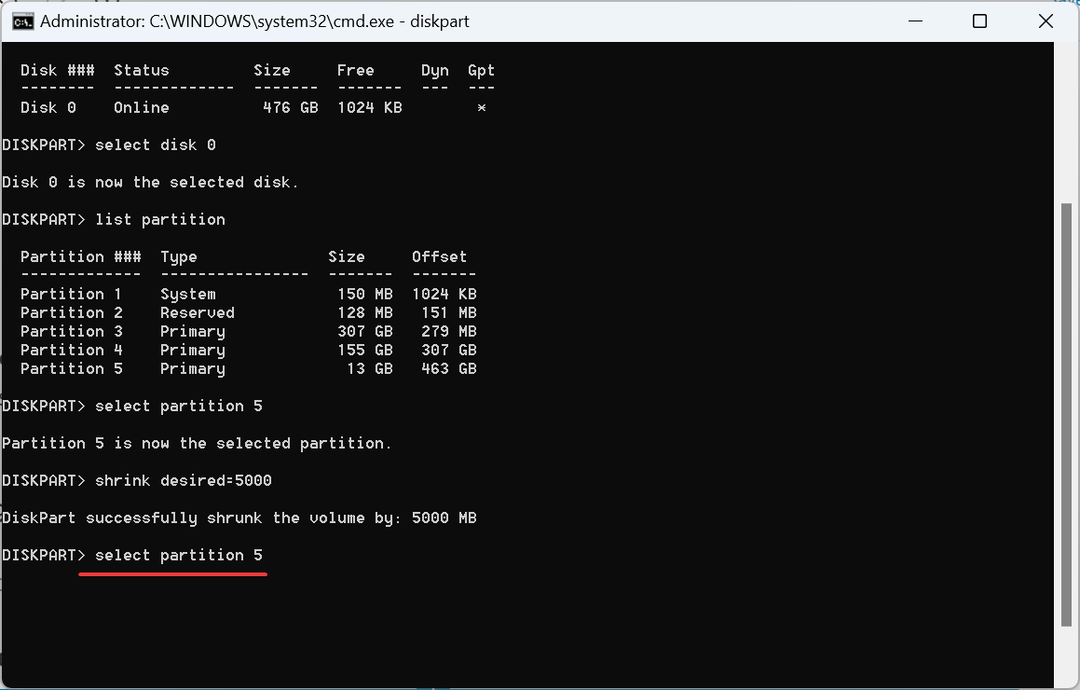
- Τώρα, εκτελέστε αυτήν την εντολή όπου XXXX αντιπροσωπεύει τον χώρο που πρέπει να επεκταθεί:
επέκταση μεγέθους=XXXX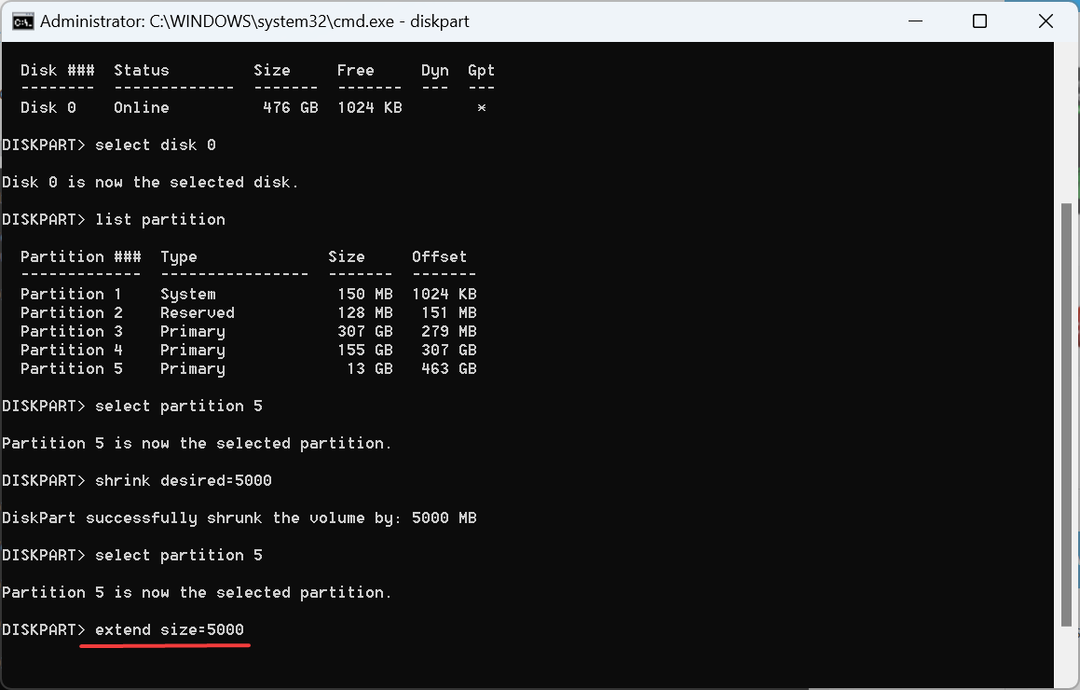
2.3 Δημιουργία νέου απλού τόμου
- Απλώς χρησιμοποιήστε αυτήν την εντολή για να δημιουργήσετε ένα νέο διαμέρισμα κατά την αντικατάσταση XXXX με το διαθέσιμο μη κατανεμημένο μέγεθος:
δημιουργία διαμερίσματος κύριο μέγεθος=XXXX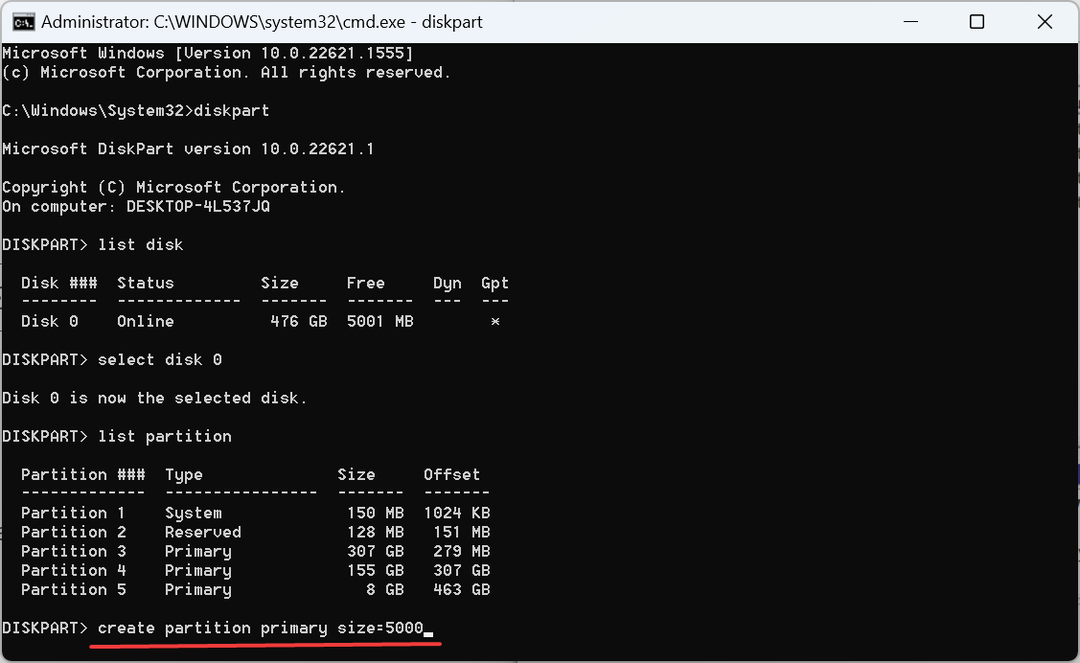
- Εκτελέστε αυτήν την εντολή για να αντιστοιχίσετε ένα γράμμα μονάδας δίσκου όπου το X αντιπροσωπεύει ένα αχρησιμοποίητο:
αντιστοίχιση γράμματος=Χ - Τώρα μπορείτε να διαμορφώσετε τη μονάδα δίσκου με την επιθυμητή μορφή δίσκου, είτε αυτή λίπος32 ή NTFS.
Αυτό είναι! Μπορείτε πάντα να χρησιμοποιήσετε το Diskpart για να συρρικνώσετε το διαμέρισμα χωρίς να χάσετε δεδομένα και να αλλάξετε το μέγεθός τους απρόσκοπτα. Αν και το βοηθητικό πρόγραμμα της γραμμής εντολών φαίνεται λίγο περίπλοκο στην αρχή, είναι πολύ πιο απλό από τη Διαχείριση δίσκων μόλις καταλάβετε τα πράγματα.
- Τι είναι το Mstsc.exe και πώς να το χρησιμοποιήσετε σωστά
- Δεν βρέθηκε δωρεάν χρησιμοποιήσιμη έκταση: Πώς να το διορθώσετε
- Πώς να συγχωνεύσετε πολλά διαμερίσματα USB [3 τρόποι]
- 7 τρόποι για να ενεργοποιήσετε ή να απενεργοποιήσετε τις εφαρμογές εκκίνησης στα Windows 11
- Πώς να σταματήσετε την επαναφορά του χωρικού ήχου στο Windows Sonic
Εάν οι δύο μέθοδοι φαίνονται περίπλοκες, υπάρχει πάντα η επιλογή να χρησιμοποιήσετε α αξιόπιστο και αποκλειστικό εργαλείο διαχείρισης δίσκων για να δημιουργήσετε, να μορφοποιήσετε και να αλλάξετε το μέγεθος κατατμήσεων στα Windows.
Οι βασικές λειτουργίες περιλαμβάνονται στη δωρεάν έκδοση για τα περισσότερα εργαλεία, αλλά για προηγμένες λειτουργίες, πρέπει να εγγραφείτε στην πληρωμένη έκδοση. Αλλά λόγω της απλότητας που προσφέρουν, πολλοί προτιμούν ένα ειδικό εργαλείο.
Τώρα που καταλαβαίνετε όλους τους τρόπους αλλαγής μεγέθους διαμερίσματος χωρίς απώλεια δεδομένων, ελέγξτε πώς να το κάνετε επιταχύνετε έναν SSD και γρήγορες συμβουλές για αυξήστε την ταχύτητα μεταφοράς αρχείων στα Windows.
Για οποιαδήποτε απορία ή για να μοιραστείτε τις σκέψεις σας σχετικά με το θέμα, αφήστε ένα σχόλιο παρακάτω.
Έχετε ακόμα προβλήματα; Διορθώστε τα με αυτό το εργαλείο:
ΕΥΓΕΝΙΚΗ ΧΟΡΗΓΙΑ
Εάν οι παραπάνω συμβουλές δεν έχουν λύσει το πρόβλημά σας, ο υπολογιστής σας ενδέχεται να αντιμετωπίσει βαθύτερα προβλήματα με τα Windows. Συνιστούμε λήψη αυτού του εργαλείου επισκευής υπολογιστή (αξιολογήθηκε Εξαιρετικά στο TrustPilot.com) για να τους αντιμετωπίσετε εύκολα. Μετά την εγκατάσταση, απλώς κάντε κλικ στο Εναρξη σάρωσης κουμπί και μετά πατήστε το Φτιάξ'τα όλα.


![Σφάλμα υπηρεσίας εικονικού δίσκου Ο δίσκος δεν είναι κενός [Διόρθωση]](/f/0c04c5d71a242698ff926201f7259ed1.jpg?width=300&height=460)